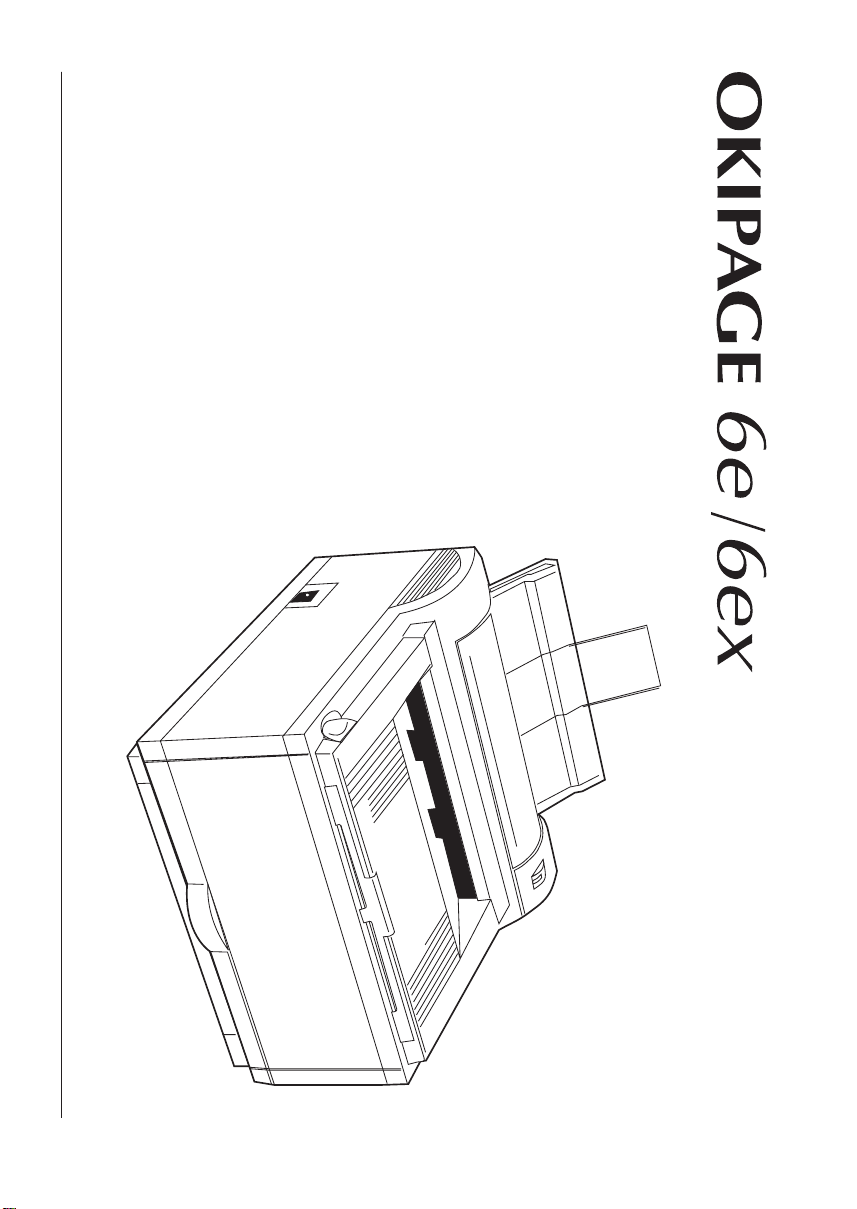
Guide d'aide 1
Français
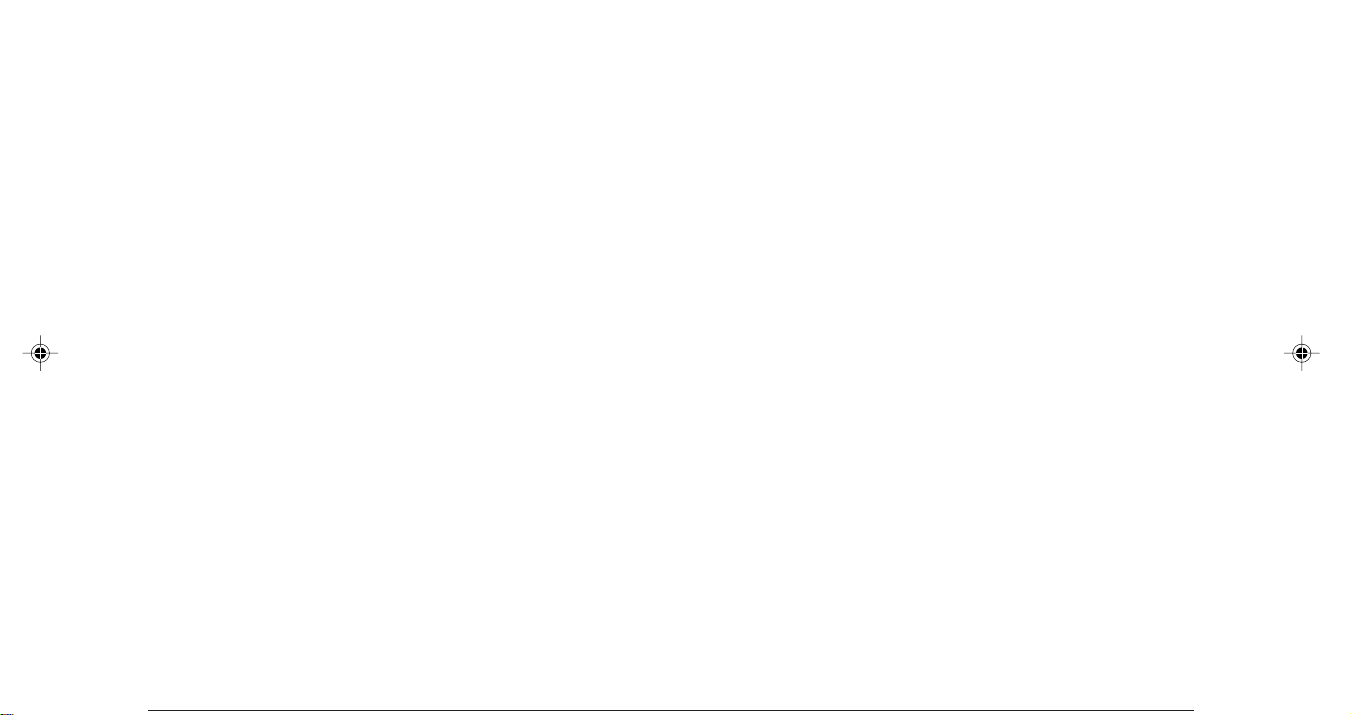
Nous nous sommes efforcés de vous fournir un document
contenant des informations complètes, exactes et actualisées.
Oki ne peut être tenu responsable d’éventuelles erreurs
indépendantes de sa volonté. Oki ne peut pas garantir la
portabilité des modifications ultérieures sur le matériel ou sur le
logiciel des autres fabricants, dont il est fait référence dans ce
document. Le fait de citer les logiciels fabriqués par d’autres
personnes physiques ou morales ne constitue en aucun cas un
engagement de quelque nature que ce soit de la part d’Oki.
Copyright 1995 de Oki. Tous droits réservés.
Oki est une marque déposée de
Oki Electronic Industry Company Ltd.
ENERGY STAR est une marque commerciale de
l’agence américaine pour la protection de l’environnement.
TrueType est une marque déposée de
Apple Computer Company.
Hewlett-Packard, HP et LaserJet sont des mar ques déposées de
Hewlett-Packard Compan y.
Première édition : 04/1997
Rédigé et produit conjointement par Oki Publications Dept et
Oki Europe Limited.
IBM est une marque déposée de
International Business Corp.
Microsoft et MS-DOS sont des marques déposées et Windows
est une marque commerciale de Microsoft Corporation.
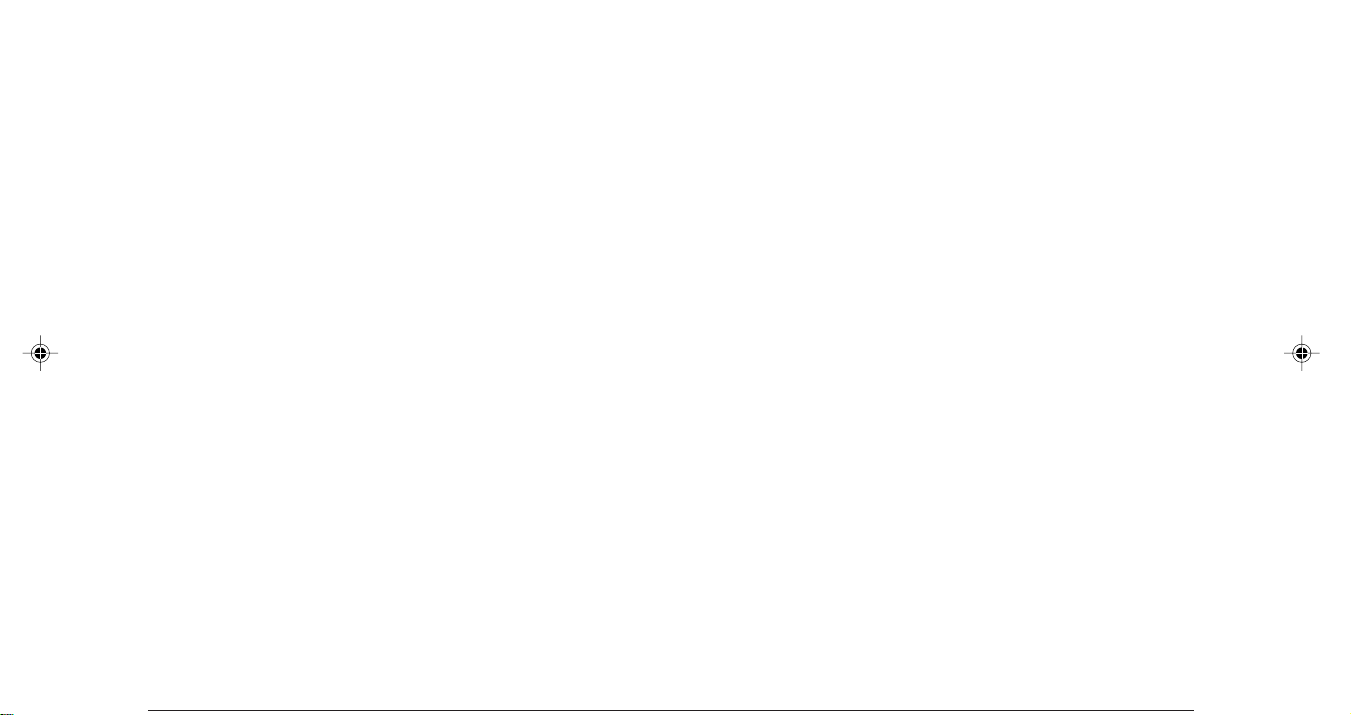
Instructions de sécurité
Votre imprimante est conçue pour v ous donner toute satisfaction
pendant de nombreuses années. S’agissant d’un équipement
électrique, vous de vez prendre un certain nombre de précautions
afin d’éviter tout risque d’accidents pouvant causer des dégâts
corporels et/ou matériels.
• Lisez attentivement les instructions décr ites dans ce manuel.
• Lisez toutes les étiquettes d’avertissements et d’instructions
figurant à l’intérieur de l’imprimante et respectez-les.
• Débranchez l’imprimante avant de la nettoyer. Utilisez
uniquement un chiffon humide. N’utilisez pas de déter gents
liquides ou en aérosol.
• Placez l’imprimante sur une surface robuste et stable. Si
vous l’installez sur une surface peu stable, elle risque de
tomber et d’être endommagée. Si vous la placez sur une
surface molle, vous risquez d’obstruer les ouvertures
d’aération et de provoquer la surchauffe de l’imprimante.
• Pour protéger l’imprimante contre la surchauffe, veillez à
ne pas obstruer les orifices d’aération de l’imprimante. Ne
placez pas l’imprimante au-dessus d’une source de chaleur
ou à proximité d’une telle source (radiateur ou autre).
Protégez-la des rayons directs du soleil. Libérez l’espace
autour de l’imprimante pour assurer une bonne ventilation
et pour faciliter l’accès aux bacs.
• N’utilisez pas l’imprimante à proximité d’une source d’eau
et veillez à ne pas l’éclabousser.
• Assurez-vous que votre alimentation électrique correspond
à la tension nominale indiquée sur l’étiquette située à
l’arrière de l’imprimante.
• L ’imprimante est dotée d’une fiche à tr ois broches avec mise
à la terre et doit être reliée à une prise de même type. Si
vous ne parvenez pas à brancher le cordon d’alimentation,
il est fort probable qu’il s’agit d’un ancien modèle de prise
sans mise à la terre. Dans ce cas, contactez un électricien et
demandez-lui d’installer une prise adaptée. N’utilisez pas
d’adaptateur pour neutraliser la mise à la terre.
• Ne laissez aucun objet tranchant reposer sur le cordon
d’alimentation et veillez à ce qu’il ne soit pas piétiné afin
d’éviter de l’endommager. Si le cordon d’alimentation est
endommagé ou effiloché, remplacez-le.
• Si vous utilisez une prise multiple, assurez-vous que
l’intensité totale de tous les appareils qui y sont connectés
soit au plus égale au courant supporté par la prise. L ’intensité
totale de tous les appareils reliés à la prise ne doit pas être
supérieur à 15 ampères.
• Ne glissez rien dans les orifices d’aération de l’impr imante
afin d’éviter tout risque d’électrocution ou d’incendie.
Français
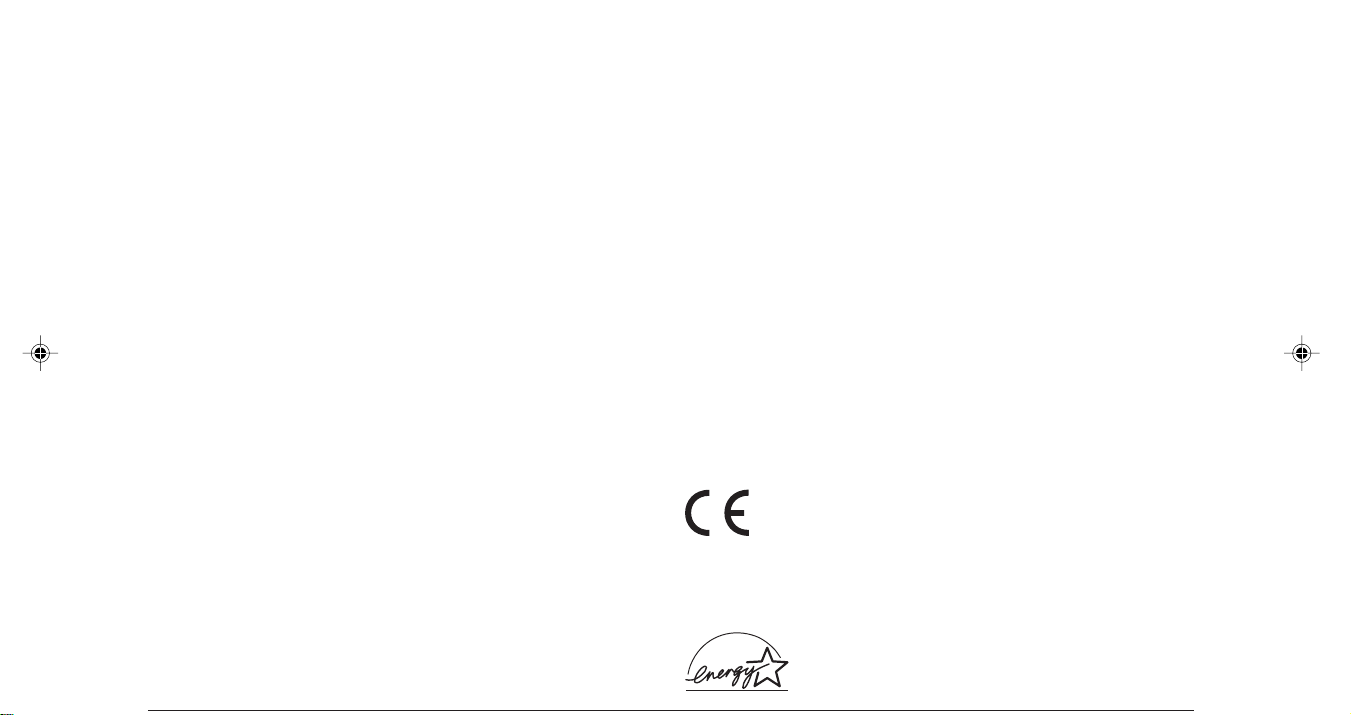
• Installez impérativement cette imprimante à proximité d’une
prise secteur à laquelle on pourra facilement accéder.
• A l’exception des opérations d’entretien courantes décrites
dans ce manuel, n’effectuez aucune réparation vous-même.
En ouvrant le capot, vous risquez de vous électrocuter.
• L ’ouverture du capot permet d’accéder au four extrêmement
chaud, clairement étiqueté. NE le touchez PAS.
• N’effectuez que les réglages décrits dans le manuel afin
d’éviter d’endommager gravement l’imprimante.
Si vous constatez que l’imprimante ne fonctionne pas
correctement ou qu’elle est endommagée, débranchez le cordon
d’alimentation, puis contactez votre revendeur.
Dans ce cas, il se peut que:
• le cordon d’alimentation soit endommagé,
• du liquide se soit infiltré dans l’imprimante ou qu’elle ait
été exposée à l’eau,
• l’imprimante soit tombée ou que le carénage soit
endommagé,
• l'imprimante ne fonctionne pas correctement même si vous
respectez les instructions.
Ce produit est conforme aux normes du Conseil de
l’Europe 89/336/EEC et 73/23/EEC dans le cadre de
l’harmonisation des lois des différents pays membres
se rapportant à la compatibilité électromagnétique et
la sécurité.
En tant que partenaire de l’ag ence E
certifie que ce produit est conforme aux directives
d’économie d’énergie de l’or ganisation ENERGY STAR.
NERGY STAR, Oki
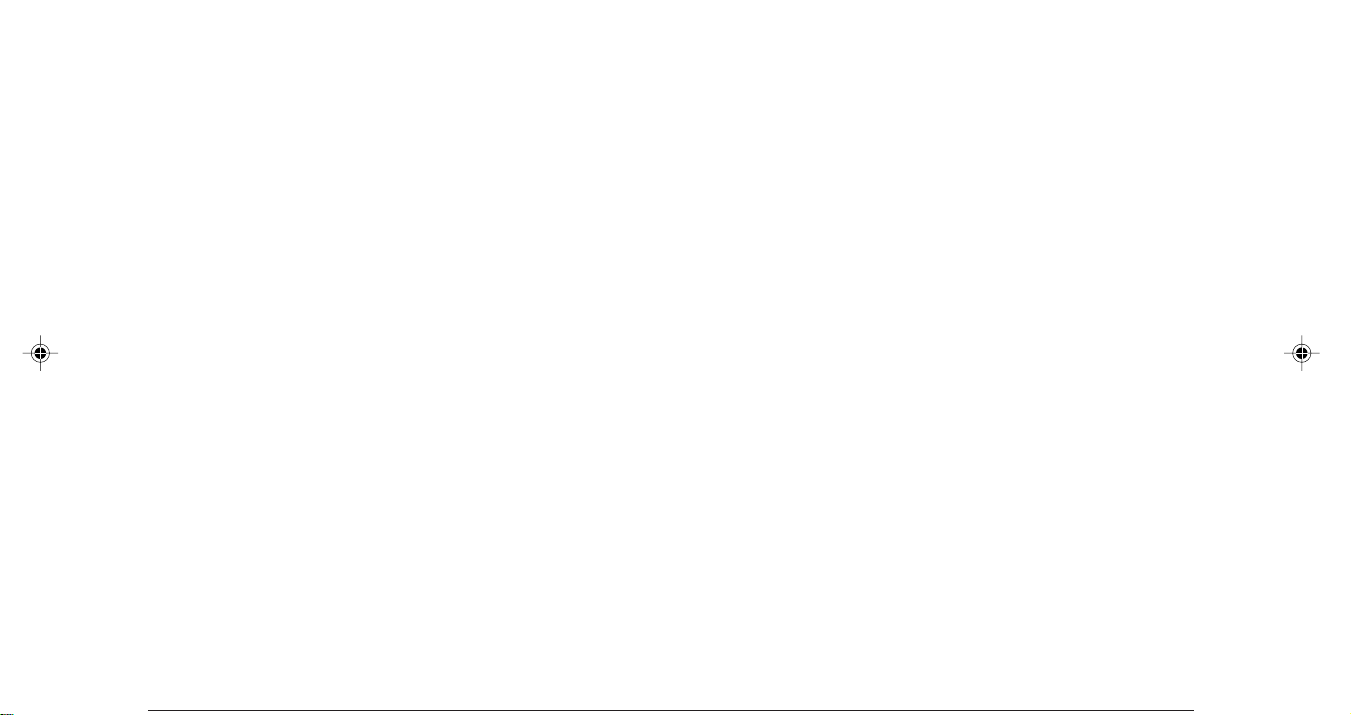
Tables des matières
Instructions de sécurité .....................................................3
Retrait des bourrages papier .............................................7
Bourrage papier en entrée.............................................7
Bourrage papier en entrée ou en sortie
(partie supérieure).....................................................7
Bourrage papier en sortie..............................................8
Problèmes de qualité d’impression................................... 9
Problèmes logiciels.....................................................13
Problèmes matériels ...................................................14
Génération d’une page de nettoyage .............................. 15
Le processus de la page de nettoyage......................... 15
Nettoyage de la matrice de diodes..................................16
Nettoyez la matrice de diodes ....................................16
Qu’est-ce qu’une police de caractère?............................ 17
Sélection des polices dans votre logiciel ....................17
Polices OKIPAGE 6e/6ex...........................................17
Jeux de symboles ............................................................ 18
Menus de l’imprimante ..................................................19
Impression du menu (OKIP AGE 6ex) ............................ 19
Utilisation des menus rapides.....................................19
Activation du menu et sélection
des options OKIPAGE 6ex .....................................20
Menu de niveau 1 (OKIPAGE 6ex) ............................21
Menu de niveau 2 (OKIPAGE 6ex) ............................23
Menu d’entretien (OKIPAGE 6ex).................................25
Remplacement de la cartouche d’encre..........................26
Durée de vie de la cartouche d’encre ......................... 28
Quand remplacer la cartouche d’encre .......................28
Remplacement du tambour.............................................29
Durée de vie du tambour ................................................30
Quand remplacer le tambour ...................................... 30
Messages du panneau d’affichage
pour OKIPAGE 6ex .................................................. 31
Messages d’état de l’imprimante................................31
Tableau des codes d’erreur (suite) .................................. 35
Filiale Oki Systèmes.......................................................36
Index ...............................................................................37
Notes de l’utilisateur ......................................................39
Français

OKIPA GE 6e/6ex6
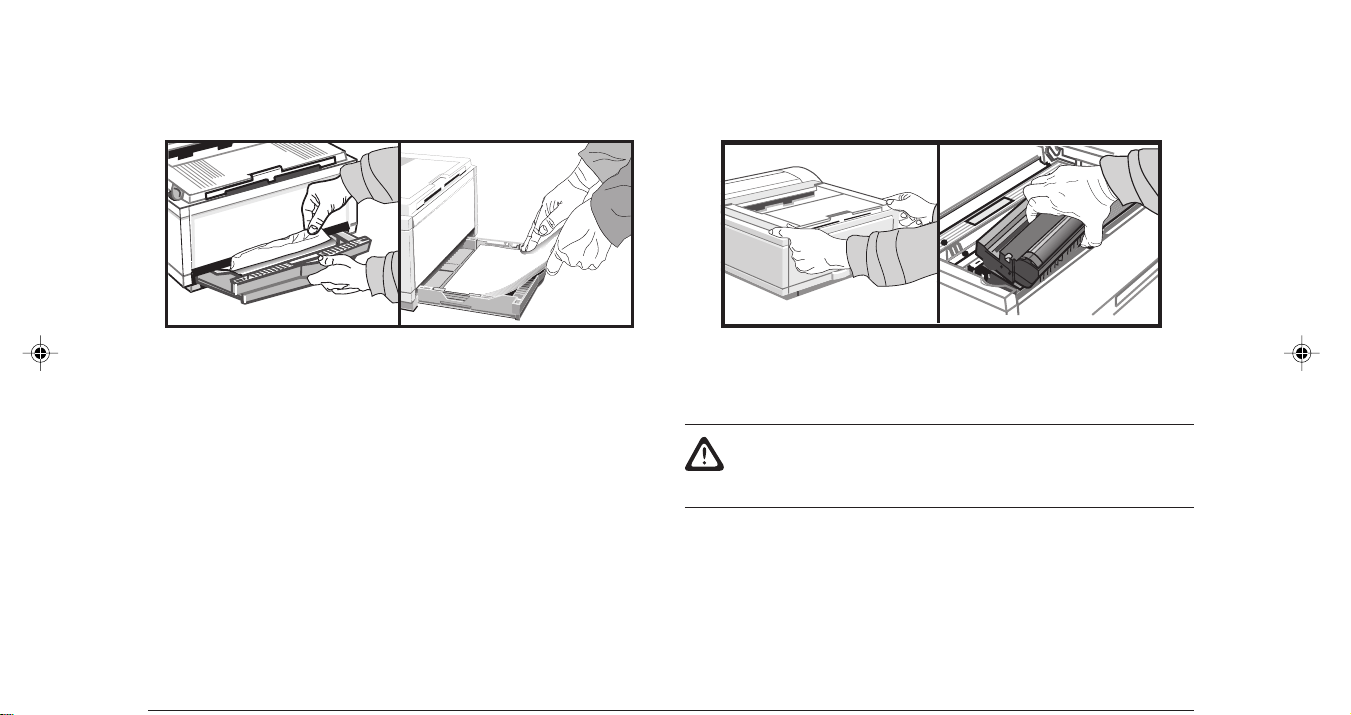
Retrait des bourrages papier
Bourrage papier en entrée
PAPER FULL
Poussez puis tirez le bac papier . Retirez la feuille ayant provoqué
le bourrage. Vérifiez que les feuilles restantes ne sont pas
froissées ou collées. Replacez le bac, puis ouvrez et refermez le
capot pour effacer le message.
Bourrage papier en entrée ou en sortie
(partie supérieure)
Ouvrez le capot. Retirez le tambour.
Soyez prudent : le four situé à l’arrière de
l’imprimante est très chaud!
Retirez le papier coincé. Replacez le tambour . Refermez le capot.
Français
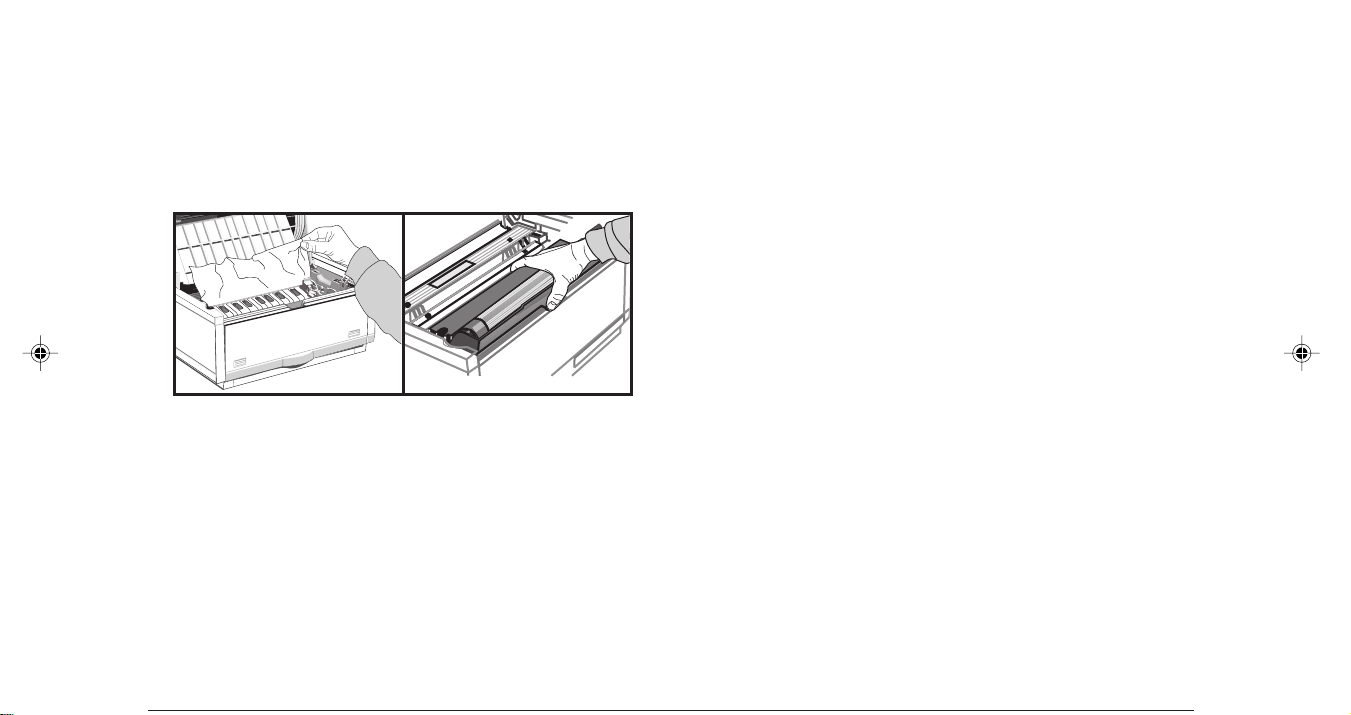
Bourrage papier en sortie
Soulevez le capot. Retirez le papier coincé dans l’imprimante.
Soyez prudent en le tirant pour ne pas endommager l’imprimante.
Retirez le tambour pour vérifier que tout le papier a été retiré et
qu’aucun débris ne subsiste. Replacez le tambour et refermez le
capot.
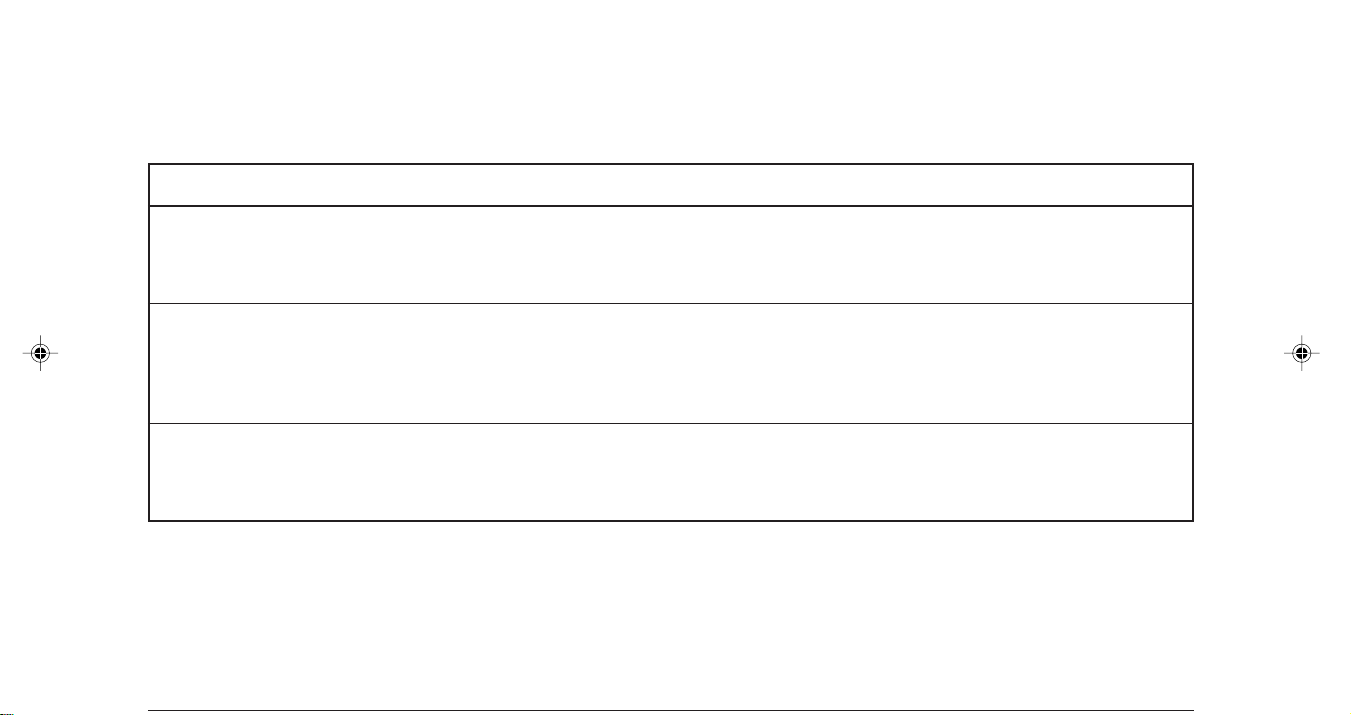
Problèmes de qualité d’impression
Avant de faire appel à une assistance technique pour un problème de qualité d'impression, consultez le tableau ci-dessous.
Français
Symptôme
Les feuilles imprimées sont
blanches.
La page entière est pâle.
La page a un arrière-plan gris.
Problème
Installation incorrecte du tambour.
Cartouche d’encre vide ou absente.
Cartouche d’encre vide. Les pages pâlissent
lorsque l’encre diminue.
La matrice de diodes est sale.
Electricité statique, généralement provoquée par
un environnement sec, l’encre colle à l’arrière-plan.
Solution
Réinstallez le tambour.
Installez une nouvelle cartouche d’encre.
Installez une nouvelle cartouche d’encre.
Nettoyez la matrice de diodes.
Utilisez un papier plus doux ou utiliser un
humidificateur.
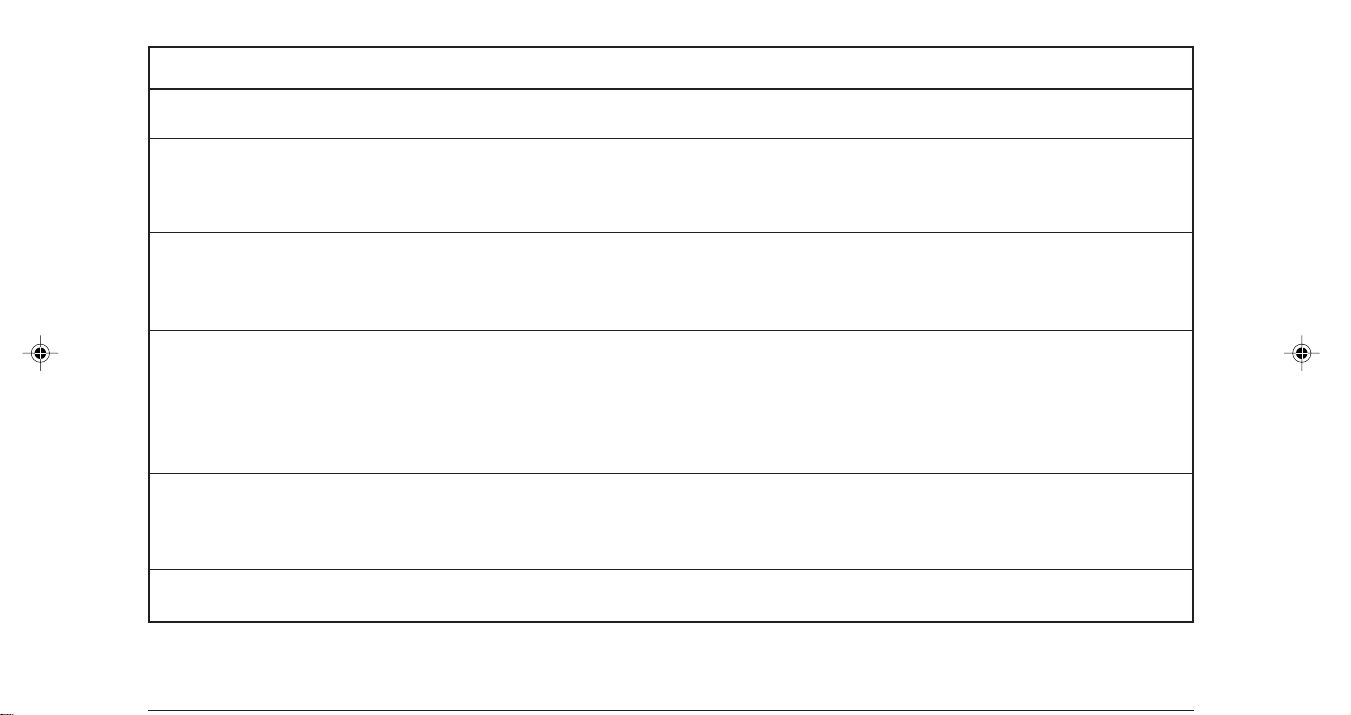
Symptôme
Problème
Solution
Les feuilles imprimées sont noires.
La page comporte des marques
répétées.
Une zone d’impression plus pâle
apparaît sur chaque page.
Lignes verticales blanches ou zones
pâles sur la page.
Lignes verticales noires.
L’impression est aléatoire.
Problème matériel.
Le tambour endommagé peut provoquer des
marques répétitives tous les 4,06 cm si la
surface est endommagée.
Papier exposé à une humidité trop élevée.
Le niveau d’encre est bas et l’encre n’est
pas répartie uniformément, ou le tambour
est usé.
La matrice de diodes est sale.
Niveau d’encre insuffisant.
Problème matériel.
La matrice de diodes est sale.
Contactez une assistance technique.
Générez une page de nettoyage, les marques
répétitives peuvent être temporaires. Installez un
nouveau tambour.
Changez de papier. Vérifiez que le papier est
stocké dans un environnement pas trop humide.
Vérifiez l’encre.
Remplacez la cartouche d’encre. Vérifiez le
tambour et le remplacez, si nécessaire. Contactez
une assistance technique.
Nettoyez la matrice de diodes.
Remplacez la cartouche d’encre.
Contactez une assistance technique.
Nettoyez la matrice de diodes.
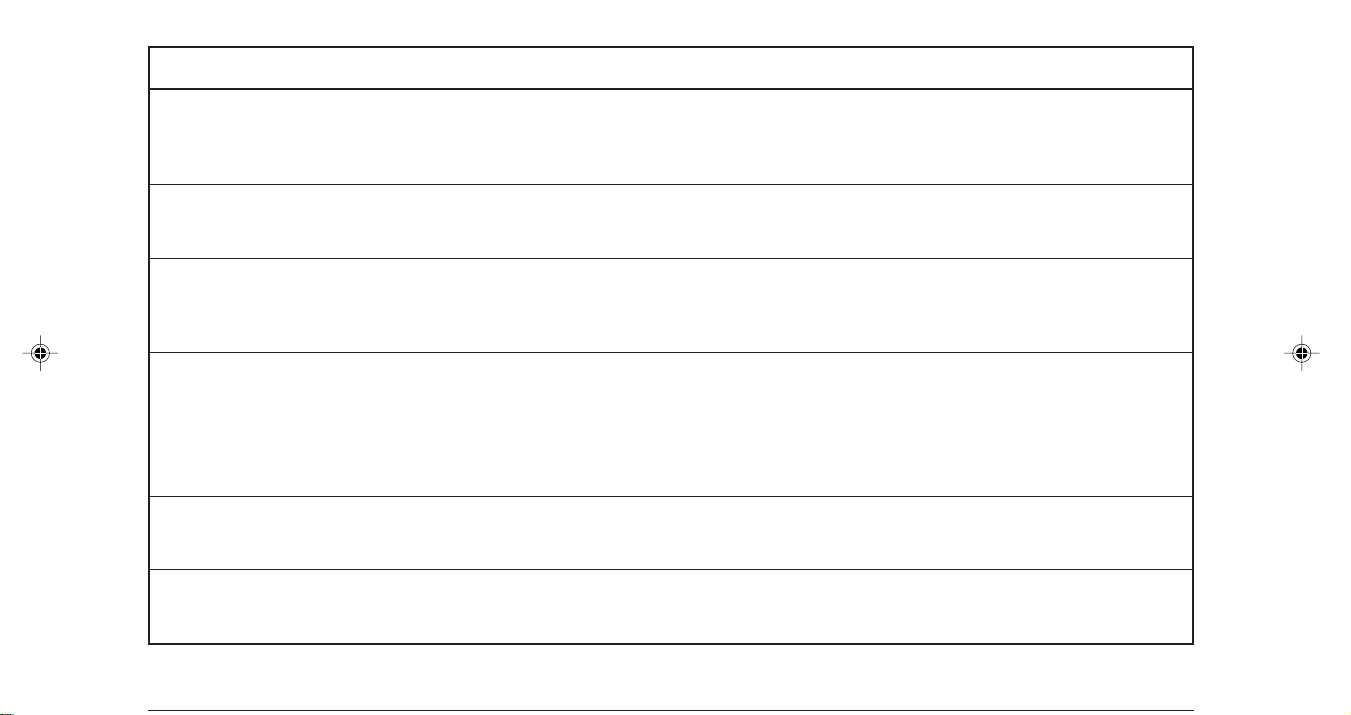
Symptôme
Impression déformée.
Problème
Cheminement du papier incorrect ou problème de four.
Solution
Générez une page de nettoyage.
Contactez une assistance technique.
Français
Impression délavée.
Impression maculée ou tâchée.
La page imprimée est claire ou
floue.
Les caractères gras et les lignes
sombres sont maculées.
L’impression est plus sombre que
d’habitude.
La cartouche d’encre n’est pas correctement installée.
Rouleaux sales ; l’encre s’est répandue dans l’imprimante
ou tambour défectueu.
Vérifiez le niveau d’encre.
Le papier est-il destiné aux imprimantes laser ?
La matrice de diodes est sale.
Le niveau d’encre est bas.
Le paramètre d’intensité est trop élevé.
Installez correctement la cartouche
d’encre.
Générer une page de nettoyage.
Contactez une assistance technique.
Remplacez la cartouche d’encre.
Utilisez le papier recommandé.
Nettoyez la matrice de diodes.
Installez une nouvelle cartouche d’encre.
Modifiez le paramètre d’intensité.
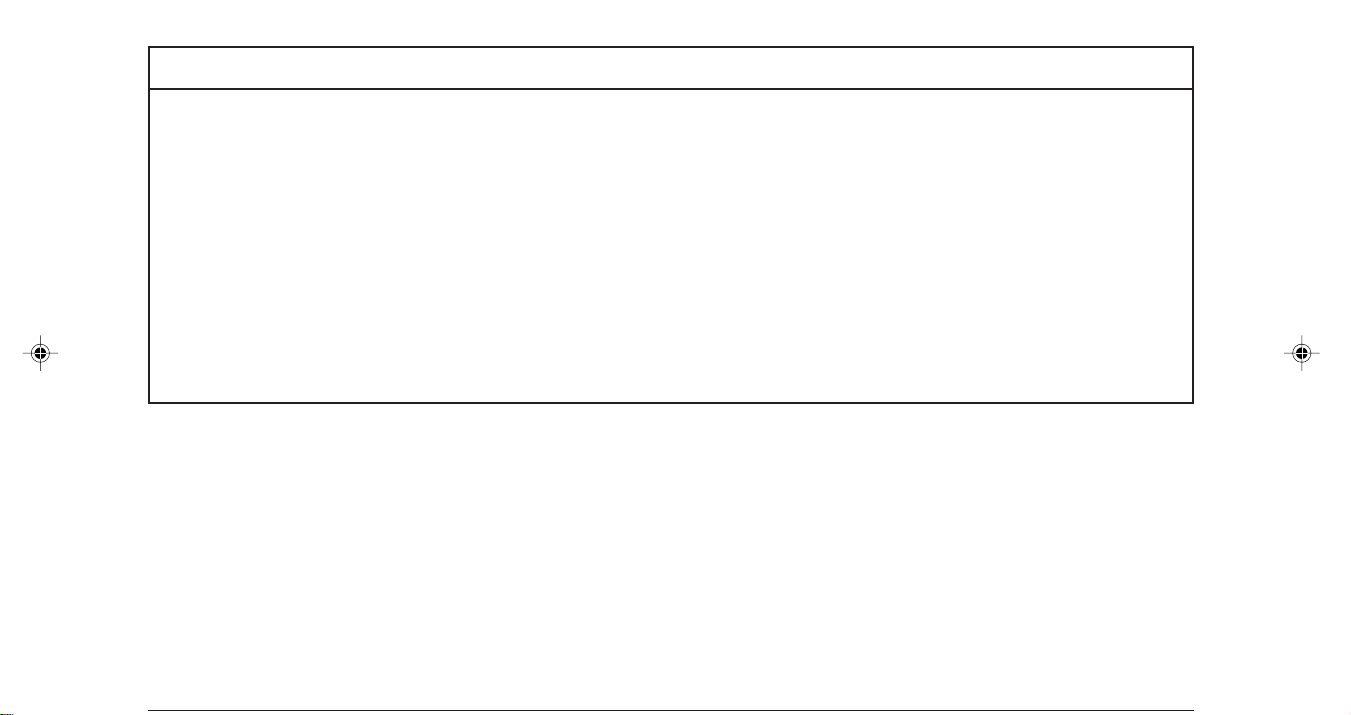
Symptôme
Problème
Solution
Les pages se recourbent
excessivement.
Impression sur le mauvais côté du papier. Humidité
élevée.
Humidité dans le papier. Stockage incorrect.
Humidité élevée.
Retournez le papier dans le bac. (Repérez la
flèche sur l’emballage.) Installez la face
imprimable du papier face vers le bas dans le
bac.
Evitez de stocker le papier dans un endroit sujet
à une température ou à une humidité excessive.
Stockez le papier dans un emballage de
protection.
Humidité de fonctionnement recommandée :
20-80 %

Problèmes logiciels
Votre logiciel (environnement d’exploitation, applications et pilotes d’imprimante) contrôle le processus d’impression. Assurezvous d’avoir sélectionné le bon pilote pour votre imprimante. Pour de plus amples informations, consultez la documentation de
votre logiciel.
Français
Symptôme
L’impression est de travers.
La sortie du document met beaucoup
de temps.
La taille de la marge supérieure
augmente à chaque impression de
page.
Problème
Le pilote installé est incorrect.
La plupart des retards d’impression sont
provoqués par l’application. Parfois, des
documents ne comportant que du texte
s’imprimeront lentement en raison des polices
sélectionnées et de la manière dont ils sont
transférés à l’imprimante.
Le texte « saute ». Le nombre de lignes par page
défini dans le logiciel est différent de celui de
l’imprimante.
Solution
Installez le pilote approprié.
Pour obtenir une vitesse maximale, utilisez
du texte dans vos documents et une police
résidente à l’imprimante.
Plusieurs progiciels considèrent 66 lignes
par pages, mais la valeur par défaut de
l’imprimante est de 64 lignes. Réglez le
logiciel en conséquence, ou définissez
LIGNE/PAGE dans le panneau de
configuration pour obtenir le même nombre
de lignes que celui du logiciel.

Problèmes matériels
Symptôme
Une image est partiellement
imprimée sur une page, le restant
sur une autre.
Rien ne se passe lorsque vous
essayez d’imprimer, mais
l’imprimante indique qu’elle est
prête à recevoir des données.
Impression incohérente.
L’imprimante se bloque ou af fiche
un message d’erreur lorsque
l’ordinateur est redémarré.
Odeurs de brûlé
L’imprimante est en marche mais
préchauffe avant d’imprimer un
travail.
Problème
Mémoire d’imprimante insuffisante pour cette image
à cette résolution.
Erreur de configuration.
Configuration incorrecte du câble. (Voir également
Problèmes logiciels.)
Le démarrage de l’ordinateur, alors que l’imprimante
est en marche, peut provoquer un problème de
communication.
L'odeur est provoqué par des formulaires ou des
adhésifs passant dans le four.
Le mode d’économie d’énergie est activé. Le four
doit se réchauffer avant que vous ne puissiez
commencer à imprimer.
Solution
Modifiez la résolution, réduisez la taille de
l’image, ou installez de la mémoire
supplémentaire dans l’imprimante.
Vérifiez la connexion du câble. Si plus d’un câble
est disponible, vérifiez que l’imprimante est
sélectionnée.
Vérifiez la configuration du câble, sa continuité
et sa longueur.
Mettez l’imprimante hors tension avant de
redémarrer l’ordinateur.
Vérifiez que les formulaires résistent à la chaleur .
Pour éliminer les délais de préchauffage,
modifiez le paramètre d’économie d’énergie
dans le panneau de configuration.

Génération d’une page de nettoyage
Le processus de la page de nettoyage
• supprime les impuretés résiduelles de la surface
d’impression,
• réduit les problèmes tels que les marques répétitives, les
marbrures et les ombres.
Pour générer une page de nettoyage sur l’imprimante
OKIPAGE 6e, activez le
Service
. Sous l’article
OK
.
Dans le cas de l’imprimante OKIPAGE 6ex, il faut les mettre
hors ligne, puis appuyez simultanément sur les boutons
/ [RECOVER]
NETTOYAG, MANUEL A4 FORM DEMANDE.
Tirez le bac d’alimentation manuelle vers vous dans une position
horizontale et insérez une feuille de papier A4 propre.
L’imprimante entraîne automatiquement le papier et la fenêtre
de message aff iche IMPRIMER NETTOYAG.
pendant deux secondes. L’affichage indique
Operator Panel
Print Page
, cliquez sur
et cliquez sur l’onglet
Cleaning
puis sur
[RESET]
Une fois terminé, l’imprimante revient au mode hors ligne.
Refermez le bac d’alimentation manuelle et appuyez sur le
bouton
[ON-LINE]
.
Français

Nettoyage de la matrice de diodes
Nettoyez la matrice de diodes
• lors de l’installation d’une nouvelle cartouche d’encre,
• dans le cas de zones verticales pâles ou d’affaiblissement
de l’impression le long d’une page.
Nettoyez avec précaution la matrice de diodes avec le tampon
nettoyant livré avec la cartouche d’encre. Vous pouvez
également utiliser un chiffon propre et souple légèrement imbibé
d’alcool.

Qu’est-ce qu’une police de caractère?
Polices OKIP AGE 6e/6ex
Une police est un ensemble de caractères possédant un style
specifique et une conception commune.
Sélection des polices dans votre logiciel
La méthode la plus simple pour sélectionner une police est
d’utiliser votre logiciel. Ce dernier peut en voyer une commande
sous forme de codes, un pour chacune des caractéristiques de
l’imprimante. Si votre logiciel dispose du pilote approprié, vo us
pouvez spécifier la police de votre choix, et il enverra les
commandes requises à l’imprimante.
• 35 polices vectorielles MicroType
• 10 polices vectorielles TrueType
• 1 police en mode point Line Printer
• OCR A/B
La police de caractères par défaut est Courier.
Pour visualiser un échantillon des polices résidentes de
l’imprimante, activez le
Service
. Sous l’article
Operator Panel
Print Page
®
®
et cliquez sur l’onglet
, cliquez sur
Fonts
puis sur OK.
Français

Jeux de symboles
Votre imprimante comporte des jeux de caractères spéciaux
destinés à des documents techniques, ainsi que des jeux de
caractères de dessin et des caractères alphanumériques standard.
Chaque police utilise les symboles d’un ou plusieurs de ces jeux
de caractères.

Menus de l’imprimante
Impression du menu (OKIPAGE 6ex)
Utilisez les menus de l’imprimante pour modifier les paramètres
des fonctions de celle-ci. Vos sélections sont conservées en
mémoire même lorsque vous mettez l’imprimante hors tension.
Si votre logiciel peut contrôler une fonction qui est
également contrôlée par le menu de l’imprimante, le
logiciel est prioritaire sur le menu. Utilisez, lorsque c’est
possible, votre logiciel pour contrôler les fonctions de
l’imprimante.
Pour imprimer le menu :
1. Appuyez sur le bouton
hors ligne.
2. Appuyez sur le bouton
le enfoncé. Le menu s’imprime.
[ON-LINE]
[PAPER SIZE]/[Print Menu]
pour mettre l’imprimante
. et maintenez-
Utilisation des menus rapides
Les menus rapides offrent un accès direct à trois fonctions
couramment utilisées:
Power Save , Paper Size et Tray Type.
Pour accéder à un menu rapide:
1. Appuyez sur le bouton
hors ligne.
2. Appuyez sur le bouton du menu rapide de votre choix.
3. Appuyez sur
4. Appuyez sur
[ ]
[ENTER]
[ON-LINE]
pour afficher les options disponibles.
pour sélectionner une option.
pour mettre l’imprimante
Français
5. Appuyez sur
[ON-LINE]
pour quitter le menu.

Activation du menu et sélection
des options OKIPAGE 6ex
A l’aide des boutons du panneau avant, vous pouvez activer le
menu de l’imprimante et modifier les paramètres par défaut.
Utilisez, lorsque c’est possible, votre logiciel pour contrôler les
fonctions de l’imprimante. Si vous pouvez définir une fonction
à l’aide de votre logiciel, elle sera prioritaire par rapport aux
valeurs par défaut du menu de l’imprimante.
Les fonctions du menu sont organisées selon trois niveaux:
Fonctions,Catégories et Options.
1. Appuyez sur le bouton
[ON-LINE]
pour mettre l’imprimante
hors ligne.
2. Sélectionnez une Fonction en appuyant sur
l’affichage de la catégorie souhaitée, puis appuyez sur
3. Appuyez sur
[ ]
pour afficher les Options disponib les de
[MENU 1]
jusqu’à
[ENTER]
la première Catégorie de cette Fonction.
4. Appuyez sur
5. Appuyez sur
[ENTER]
pour selectionner l’Option voulue.
[MENU 1]
afin d’obtenir les autres Catégories
disponibles dans cette Fonction, puis répétez les
opérations 3-5.
S'il n'y a pas d'autres Catégories disponibles dans la
Fonction, appuyez sur
[MENU 1]
pour retourner à la
Fonction suivante.
6. Appuyez sur
Appuyez sur
à la catégorie précédente, ou appuyez sur le bouton
[MENU 1]
rapidement entre toutes les catégories du menu.
.
[ON-LINE]
pour quitter le menu.
[MENU 1]
pendant une seconde pour revenir
et maintenez-le enfoncé pour vous déplacer

Les tableaux suivants dressent la liste des sélections du menu de l’imprimante. Les paramètres par défaut définis en usine sont en
italique gras.
Menu de niveau 1 (OKIPAGE 6ex)
Fonction
IMPRMNTE LANGAGE
SELECT BAC
MODIF DIMENS
P APIER FORMA T
TYPE DE SUPPORT
VERIF DIM PA P
Catégories
EMULA T E
MANUEL
P APIER
BAC AUTO Si 2ème bac installé
MODIF DIMENS
BAC1
MANUEL
BAC2 S’affiche si installé
BAC ENV S’affiche si installé
BAC1/BAC2 si installé
MANUEL
DIM P A P
Options
HP4
, Epson FX, IBM PPR, Hiper-w, Auto
NON, OUI
BAC1, BAC2 si installé
NON, OUI
CASSETT
SIZE, A6 SIZE, B5 SIZE, COM-9, COM-10, MONARCH, DL ENV ,
C5 ENV, CUSTOM
A4 SIZE
LEGAL13
A4 FORM
MONARC, DL ENV, C5 ENV , LETTER, EXEC, LEGAL14, LEGAL13
A4 FORM
MONARC, DL ENV, C5 ENV , LETTER, EXEC, LEGAL14, LEGAL13
MOYEN,
MOYEN,
A VEC
, LETTER, EXEC, LEGAL14, LEGAL13, A4 SIZE, A5
, A5 SIZE, A6 SIZE, B5 SIZE, LETTER, EXEC, LEGAL14,
, A5 FORM, A6 FORM, B5 FORM, COM-9, COM-10,
, A5 FORM, A6 FORM, B5 FORM, COM-9, COM-10,
M LOURD, LOURD, LEGER, M LEGER
M LOURD, LOURD, LEGER, M LEGER
, SANS
Français

Fonction
Catégories
Options
COPIES
POLICE & SYMBOLES
FORMAT P AGE 1
FORMAT P AGE 2
COPIES
POLICE :
DLLSOFT
POLCE N*
PAS/ CPI
(S’affiche si chargé)
(S’affiche si la police sélectionnée est
vectorielle/à espace fixe)
HAUT/PTS
(S’affiche si la police sélectionnée est à
espacement proportionnel dimensionnable)
SYMBOLES
FORMAT A4
IGNOREFF
FONC CR
FONC. LF
ORIENT
LIGNE/PG
1
à 999
RESDENT
I000
10,00
12,00
, CARTE
à I047
, 0,44 à 99,99
, 4,00 à 999,75
(S’affiche si installé)
ROMAN-8, (81 jeux de symboles disponibles)
78 COL
, 80 COL
NON
, OUI
CR
, CR+LF
LF
, LF+CR
PORTRT
, P A YSAGE
64 LNS
, 5 à 128 LNS

Menu de niveau 2 (OKIPAGE 6ex)
Pour activer le menu de niveau 2, pressez et maintenez enfoncé le bouton
Fonction
MODE IMPRESS
USAGE MEMOIRE
AUTO OPERATION
CONTROLE CONTRAST
ECO ENERGIE
TONER BAS
ECO TONER
Catégories
MODE
(resolution)
BUFF RST
REC MEMR
PROTPLCE
MEM LIBR
AUTOCONT
AUTO EJECT
NOIRCEUR
ECONOMIE
TNR BAS
TONER
(V1200) (OKI600) (OKI300) -
[MENU 1]/[Menu 2]
pendant 2 secondes.
Options
600
, V1200 (600 × 1200 dpi), 300
AUTO
, 480Ko à 1,44Mo
AUTO
, 360 Ko à 1,44 Mo
AUTO
, 180 Ko à 900 Ko, LETTER, A4, LEGAL
AUTO
, 8 Ko à 1 Mo
AUTO
, NON, 100 Ko, 200 Ko......1,4 Mo
NON
, OUI
NON
, 5 secs, 6 secs....300 secs
0
, +1, +2, -2, -1
0 SEC
, 8 MIN, SANS
OUI
, NON
SANS
, MOYEN, CLAIR
Français

Fonction
Catégories
Options
RAZ ALERTES
PARALLEL I/F
LANGAGE
RAZ AL T S
VITESSE
BI-DIRCT
I-PRIMRL
LANGAGE
OUI
, JOB
HAUTE
, MOYENNE
A VEC
, SANS
NON
, OUI
ENGLISH
SVENSKA, NORSK, DANSK, NEDERL, TORKIE, PORTUG,
POLSKI
, DEUTSCH, FRANCIS, ITALIAN, CASTLAN,

Menu d’entretien (OKIPAGE 6ex)
Ce menu comporte les fonctions d’entretien et d'exploitation de l’imprimante. Pour activer le menu d’entretien:
1. Mettez l’imprimante hors tension.
Français
2. Pressez et maintenez enfoncé le bouton
3. Appuyez plusieurs fois sur le bouton
4. Appuyez sur
[ENTER]
pour afficher une fonction; ou appuyez sur
pour sélectionner l’option de votre choix. Appuyez sur
[MENU 1]
et mettez l’imprimante sous tension. USER MNU s’affiche.
[MENU 1]
pour afficher la catégorie souhaitée.
[ON-LINE]
pour quitter.
[ ]
pour afficher d’autres options, puis appuyez sur
MENU INITIAL Réinitialise le menu de niveau 1 avec les paramètres usine.
MODE HEX Imprime une image-mémoire hexadécimale des données reçues pour diagnostic. Pour quitter , mettez
l’imprimante hors tension.
TAMBOUR RAZ CTR Réinitialise le compteur du tambour après remplacement de la cartouche du tambour de l’image.
OP MENU A VEC SANS = Désactive tous les boutons du panneau de conf iguration à l’e xc eption du bouton
AVEC = Tous les boutons sont activés.
X ADJUST Règle la position d’impression horizontale par incrément de 0,25 mm. Le plus (+) indique un
mouvement vers la droite, le moins (-) un mouvement vers la gauche.
Y ADJUST Règle la position d’impression verticale par incrément de 0,25 mm. Le plus (+) indique un mouvement
vers le bas, le moins (-) un mouvement vers le haut.
[ENTER]
[ON-LINE]
.

Remplacement de la cartouche d’encre
Ne retirez pas la cartouche de son emballage.
1. Ouvrez le capot et retirez la cartouche d’encre usagée.
2. Secouez la nouvelle cartouche d’encre pour répartir
uniformément l’encre.
3. Déballez la nouvelle cartouche.
4. Retirez la bande de protection.

5. Insérez la cartouche d’encre.
6. Une fois la cartouche en place, poussez le loquet bleu vers
l’avant jusqu’à son blocage.
7. Refermez le capot de l’imprimante.
OL 41Oe/PS
OL 600e
Français

Durée de vie de la cartouche d’encre
Quand remplacer la cartouche d’encre
La durée de vie de votre cartouche d’encre est fonction de la
densité d’impression et du pourcentage de la page qui est imprimé
en noir. Une lettre classique possède un pourcentage de 3 % à
5 %; les graphiques ont généralement une densité élevée. Une
densité d’impression plus élevée épuise plus rapidement l’encre.
A une densité d’impression de 5 %, une cartouche d’encre
imprime environ 2 000 pages. Cependant, ceci ne représente
qu’une moyenne : les résultats réels peuvent être différents.
La première cartouche d’encre dans une imprimante neuve doit
remplir le réservoir du tambour et saturer d’encre le rouleau de
développement. Elle permet environ 1 000 pages.
Remplacez la cartouche d’encre lorsque le message [TONER BAS]
s’affiche sur le moniteur d’état de l’imprimante OKIPAGE 6e ou
dans la fenêtre de message de l’imprimante OKIP A G E 6ex. Vous
pouvez continuer à imprimer jusqu’à ce que la qualité d’impression
se détériore.

Remplacement du tambour
1. Ouvrez le capot et retirez le tambour usagée.
2. Déballez la nouveau tambour et retirez la feuille de
protection.
3. Insérez le nouveau tambour
Français
4. Retirez l’éponge interne.

Durée de vie du tambour
5. Installez le nouveau tambour. (Voir page 26)
6. Réinitialisez le compteur du tambour. Pour l’imprimante
OKIPAGE 6e, activez
Service
. Sous
Reset
Pour réinitialiser le compteur du tambour de l’imprimante
OKIPAGE 6ex, reportez-vous à la page 2 5 .
Operator Panel
, cliquez sur
. Cliquez sur l’onglet
Drum Count
, puis sur OK.
La durée de vie du tambour est fonction de la température, de
l’humidité, du type de papier utilisé, et du nombre de pages sorties
par travail.
Le tambour devrait durer au minimum 10 000 pages, à raison d’une
page par travail, 16 000 pages à raison de trois pages par
impression et 20 000 pages à raison de quinze pages par
impression. Ces valeurs ne sont qu’approximatives, dans la mesure
où vous n’imprimez pas le même nombre de pages à chaque fois,
et que les conditions d’environnement et le type de papier utilisé
peuvent varier.
Quand remplacer le tambour
Lorsque le tambour atteint 90 % de sa durée de vie, le moniteur
d’état de l’imprimante OKIPAGE 6e ou l’afficheur de
l’imprimante OKIPAGE 6ex affiche CHG DRUM. Si cela est
le cas, assurez-vous d’avoir un tambour neuf à disposition.
Remplacez le tambour usagé dès que la qualité d’impression
commence à pâlir ou à se détériorer.

Messages du panneau d’affichage
5
4
4
4
4
pour OKIPAGE 6ex
Messages d’état de l’imprimante
Cette section explique les différents messages pouvant s’af ficher
sur votre imprimante.
Message Etat
Ready
Ready
EN LIGNE
XXX
HR LIGNE
XXX
L’imprimante est en ligne.
XXX = HP4, FX, PPR, WIN, A UTO.
L’imprimante est hors ligne.
Français
Etat de la lampe
Allumée
Ready
23
DATA
XXX
READY ON - La mémoire de
l’imprimante contient des données.
READY CLIGNOTANT L’imprimante reçoit des données.
Eteinte
Clignotante
234
Non définie
Panneau de configuration
Ready
EN LIGNE
Ready
Ready
23
Ready
23
Ready
23
IMPRESS
CPYnnn/mmm
ECONOMIE
TONERBAS
L’imprimante est en cours
d’impression.
Des copies sont en cours
d’impression.
nnn = page courante.
mmm = nombre total de pages.
L’imprimante fonctionne en mode
d’économie d’énergie.
L’encre restant dans la cartouche est
faible. La qualité d’impression
peuten être affectée.

4
4
4
4
Message Etat Message Etat
4
4
4
4
Ready
NO PS
L’imprimante ne comporte pas de
carte PS installée.
Ready
23
CHG TAMB
La cartouche du tambour a atteint la
fin de sa durée de vie. La qualité
d’impression peut en être affectée.
L’imprimante efface les dernières
Ready
23
INITIAL
données de sa mémoire et réinitialise
le menu aux paramètres par défaut de
Ready
23
IMPRIMER
NETTOYAG
Nettoyage de l’imprimante en cours.
l’utilisateur. Les données DLL/Macro
temporaires sont également effacées.
L ’imprimante demande qu’un papier
de taille # soit inséré pour le
processus de nettoyage.
L’imprimante demande d’insérer un
papier de taille spécifique.
XXXXXXXX : (taille de papier)
DEMANDE
Ready
23
Ready
23
IMPRIMER
DEMO
IMPRIMER
MENU
L’imprimante va imprimer une page
de démonstration. READY ON - Lancé
par commande logicielle. READY
CLIGNOTANT - Lancé par bouton.
L ’imprimante imprime les paramètres
de menu courants. READY ON Lancé par commande logicielle.
READY CLIGNOTANT: Lancé par
Ready
23
Ready
23
NETTOYAG
MANUEL #
MANUEL
XXXXXXXX
bouton.
L’imprimante imprimera toutes les
Ready
23
IMPRIMER
POLICES
polices disponibles. READY ON Lancé par commande logicielle.
READY CLIGNOTANT: Lancé par
bouton.

Message Etat Message Etat
Ready
Ready
Ready
Ready
#1
XXXXXXXX
#1
BAC VIDE
ERREUR
MEMR INS
CAPOT B2
OUVERT
L’imprimante demande d’insérer la
taille correcte de papier dans le bac.
# 1: BAC 1, BAC ENV, BAC 2
(option)
XXXXXXXX: (taille de papier)
DEMANDE
Le bac à papier est vide. # 1: BA C 1,
BAC ENV, BAC 2 (option).
BAC 1 : bac supérieur
BAC 2 : bac inférieur
Feeder : alimentation multi-support
Débordement de la mémoire pour
l’une des raisons suivantes :
1. Trop de données sur la page.
2. Trop de données de macro.
3. Trop de données DLL.
Appuyez sur
[RECOVER]
pour
continuer.Installez de la mémoire
supplémentaire ou réduisez les
données sur la page.
Indicates that the 2nd tray cover is
open.
Ready
Ready
Ready
Ready
ERREUR
REC MEMR
ERREUR
EDITION
HOST I/F
ERREUR
#
FORM ERR
La mémoire tampon de réception a
débordé. Appuyez sur
[RECOVER]
pour
continuer. Le PC ignore le signal
occupé de l’imprimante de l’interface,
vérifiez les affectations du câble.
La vitesse de traitement de
l’impression n’a pas pu suivre celle
de l’alimentation du papier. Appuyez
sur
[RECOVER]
pour continuer.
Simplifiez les données de formatage
de la page ou sélectionnez le menu
de protection de page.
Erreur de parité, erreur de trame,
erreur de dépassement rencontrée sur
l’interface série. Appuyez sur
[RECOVER]
pour continuer. Vérifiez le
protocole de communication entre le
PC et l’imprimante.
Taille de papier incorrecte. Ouvrez et
refermez le capot de l’imprimante pour
continuer. Vérifiez la taille du papier
ou la double alimentation en papier. #
= BA C 1, BAC ENV, BA C 2 (option).
Français

Message Etat Message Etat
4
Ready
23
Ready
Ready
Ready
Ready
TONERINT
#
BOURRAGE
#
BOURRAGE
#
BOURRAGE
CAPOT
OUVERT
Erreur du détecteur d’encre.
Bourrage rencontré lors de
l’alimentation par le bac à papier.
Vérifiez le papier dans le bac. Ouvrez
et fermez le capot de l’imprimante
pour continuer.
# = BA C 1, BAC ENV, BAC 2 (option).
Bourrage rencontré lors de
l’alimentation en papier. Retirez le
bourrage puis ouvrez et fermez le
capot de l’imprimante pour continuer.
# = BA C 1, BAC ENV, BAC 2 (option).
Bourrage rencontré dans la zone de
sortie du papier. Ouvrez le capot de
l’imprimante, retirez le papier,
refermez le capot pour continuer.
# = BA C 1, BAC ENV, BAC 2 (option).
Le capot est ouvert. Appuyez
fermement dessus pour le fermer.
Défaut de l’imprimante. Mettez
Ready
ERREUR(nn)
l’imprimante hors tension puis sous
tension pour effacer l’erreur. Si le
problème persiste, contactez le
service technique.
Défaut de l’imprimante. Mettez
Ready
ERREUR0n
aaaaaaaa
l’imprimante hors tension puis sous
tension pour effacer l’erreur. Si le
problème persiste, contactez le
service technique.
Ready
Ready
88888888
88888888
INITIALISATION
Affichée dans la fenêtre pendant une
seconde après la mise sous tension,
pour des besoins de test.
L’imprimante est en mode
d’initialisation après la mise sous
tension, avant de se mettre en ligne.
P our de plus amples informations sur la signifi cation de
l’élément (nn) du message ERREUR, reportez-vous au
tableau de la page suivante..

Message Etat
4
Tableau des codes d’erreur (suite)
Ready
RESET TO
23
=SAVE
Ready
EEPROM
REINIT
L ’imprimante demande d’appuyer sur
le bouton
[RESET]
pendant plus de 2
secondes, afin de pouvoir écrire les
nouvelles données du menu en
EEPROM.
Erreur occasioné lors du contrôle de
l’identification de l’EEPROM.
Appuyez sur
[RECOVER]
pour
réinitialiser l’EEPROM aux
paramètres usine.
CODE (nn)CODE (nn)
CODE (nn)
CODE (nn)CODE (nn)
4
5
6
7
8
9
A
B
C
10
20
30
40
50
60
70
71
72
73
74
80
81
90
F0
F1
F2
F3
F4
F5
F6
F7
ErreurErreur
Erreur
ErreurErreur
Erreur d’adresse (appel)
Erreur d’adresse (stockage)
Erreur de bus (appel)
Erreur de bus (chargement, stockage)
Appel système
Point d’arrêtInstruction réservée
Coprocesseur inutilisable
Dépassement arithmétique
Erreur de contrôle ROM (programme)
Erreur de contrôle ROM (police)
Erreur de contrôle RAM (police résidente)
Erreur de contrôle EEPROM
Erreur de contrôle
ROM (logiciel en option)
Erreur de contrôle RAM (option)
Défaut du ventilateur
Défaut du rouleau de transfert
Défaut de la thermistance (circuit ouvert)
Défaut de la thermistance (court circuit)
Erreur SSIO
Erreur I/F du panneau de contrôle
Erreur I/F du bac optionnel
Dépassement du délai du chien de garde
Erreur du moniteur (double attente)
Erreur du moniteur (erreur d’argument)
Erreur de temporisation d’une option
Erreur d’état d’une option
Erreur de programme BG
Erreur du compteur système
Erreur de programme IPT2 Erreur de
programme IPT1
Français

Filiale Oki Systèmes
Oki Systems (France) b.v.
44-50 A v . du Général de Gaulle
94240 L’Hay les Roses
Paris
Téléphone:
(1) 46 15 80 00
Télécopie:
(1) 46 15 80 60
Oki Systems (Belgium)
Leuvensesteenweg 542 bus 22
1930 Zaventhem
Telefoon:
02 - 7160550
Fax:
02 - 7253628
Faxback Service:
02 - 7160565
Bulletin Board Systeem:
02 - 7160554

Index
A
Alcool 16
Arrière-plan gris 9
AUTO OPERATION 23
B
BAC 1 33
Bande 26
BOURRAGE 34
Bourrage arrière 8
Bourrage de sortie 8
Bourrage en
alimentation 34
Bourrage supérieur 7
Bourrages papier 7
Boutons 20
C
Câble d’interface.
Voir I/F parallèle
CARTE ERREUR 34
CARTE TYPE 34
Cartouche d’encre 26
Cartouche du tambour 29
CHG DRUM 30,33
CHG DRUM, message 30
CLEANING PAGE 15
Compteur du chien
de garde 35
Compteur du tambour 30
CONTROL CONTRAST 23
COPIES 21
D
Durée de vie
de la cartouche 28, 30
E
Economie d’énergie 23
ECO TONER 24
EEPROM 35
Emulation 31
Encre 26
Entretien 25
Eponge interne 29
Erreur de configuration 14
Erreur de rouleau fixateur 35
Erreur de ventilateur 35
Erreur I/F 35
ERREUR REC MEMR 33
ERREUR (nn) 34
ERREUR 0n 34
F
Feuille de protection 29
Feuilles blanches 9
Flou 11
Fonctions du menu 20
FORMAT PAGE 1 22
FORMAT PAGE 2 22
FORM ERREUR 33
G
Gaz 14
H
HOST I/F ERREUR 33
Humidité 12
I
Impression aléatoire 10
Impression déformée 11
Impression délavée 11
Impression pâle 10
IMPRIMER MENU 32
IMPRIMER NETTOYAG 15
IMPRIMER POLICES 32
INITIAL 32
Initialisation 34
J
Jeux de symboles 18
L
LANGAGE 24
Lignes noires 10
Loquet bleu 27
M
Maculage 11
MANUEL 32
Marge supérieure 13
Marques répétées 10
Matrice de diodes 16
Mémoire de l’imprimante 14
Mémoire tampon de
l’imprimante 31
Menu 19
Menu d’entretien 25
Menu de niveau 1 21
MENU INITIAL 25
Menus de l’imprimante 19
Menus rapides 19
MODE HEX 25
MODE IMPRESS. 22
MODIFDIMENS 21
Moniteur d’état 30
Français

N
Nettoyage (voyant) 16
O
Odeurs 14
OP MENU AVEC 25
R
RAZ ALERTES 24
RAM 35
Rayures 10
RECOVER 33
ROM 35
X
X ADJUST 25
Y
Y ADJUST 25
P
Page de nettoyage 15
Pages recourbées 12
PAPIER FORMAT 21
PARALLEL I/F 24
Pilote 13
Police 17
Polices en mode point 17
POLICE & SYMBOLES 22
Polices vectorielles 17
Problèmes 9
Q
Qualité d’impression 31
S
SELECT BAC 21
Sortie imprimée 19
T
Tambour de l’image 29
Tampon de nettoyage 16
TAMBOUR RAZ CTR 25
Texte « grimpant » 13
Type de bac 19
TYPE DE SUPPORT 21
U
Unité de rouleau fixateur 7
V
Vitesse attendue 20

Notes de l’utilisateur
Français

Notes de l’utilisateur
